どこでも2要素認証を使用する
2 要素認証 (2FA) は、Android スマートフォンを悪意のある攻撃から保護する最善の方法と言えます。 SlashGearによると、ログインプロセスに第 2 層を追加した場合、ハッカーはパスワードを入手できてもアカウントに侵入することはできないとのことです。
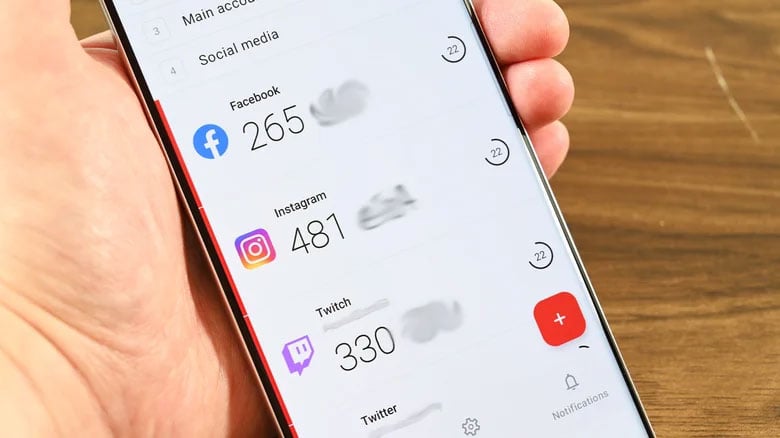
SlashGear スクリーンショット
ロック画面を使用する
ロック画面は Android スマートフォンを保護するための最初のステップです。泥棒があなたの携帯電話に侵入できなければ、情報を盗むことはできません。ここでのアドバイスは、生体認証による画面ロック解除を追加し、PIN を使用するか、パスワードを設定することです。
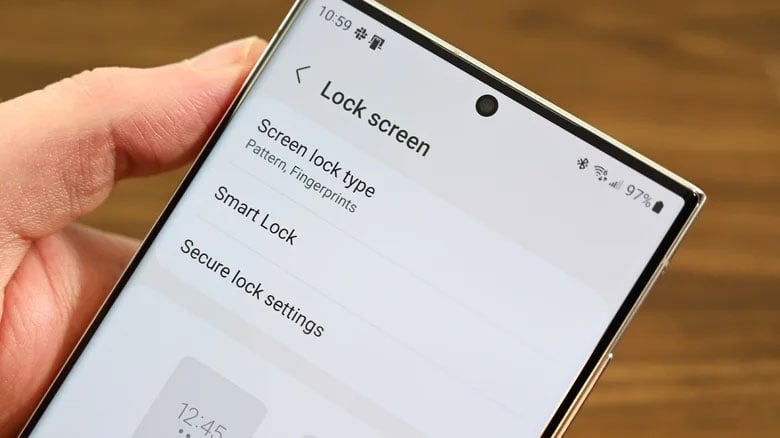
SlashGear スクリーンショット
Googleのデバイスを探すを使用する
デバイスを探すアプリまたは Google の「デバイスを探す」は、Android スマートフォンの便利な機能の 1 つです。 Google サービスを搭載したすべての Android スマートフォンには、この機能がデフォルトで備わっています。ご存じない方のために説明すると、「デバイスを探す」機能を使用すると、携帯電話の電源がオフになっていない限り、Web ブラウザーまたは他の人の携帯電話を使用して自分の携帯電話を見つけることができます。
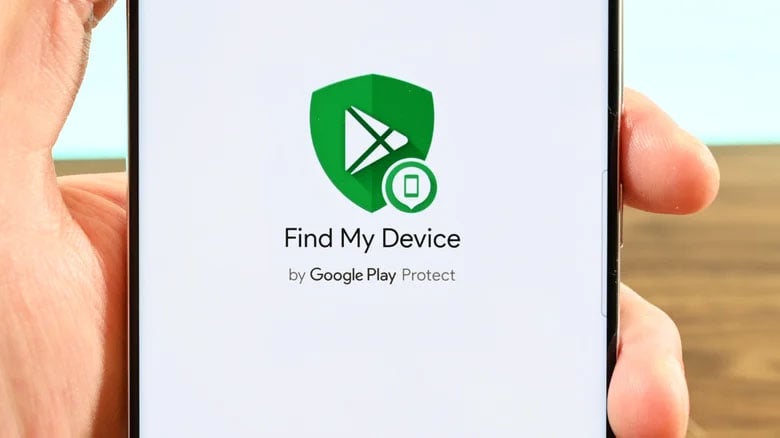
SlashGear スクリーンショット
Google Play Protectが常にオンになっていることを確認してください
Google Play Protectは、Android スマートフォン用の一種のウイルス対策ソフトウェアとして機能します。オペレーティング システムに組み込まれています。この機能は、すべての最新の Android デバイスでデフォルトで有効になっているはずです。ただし、ソフトウェアが有効になっているかどうかを再度確認しても問題ありません。これは、何百万人もの人がまったく操作せずに使用しているものの 1 つです。
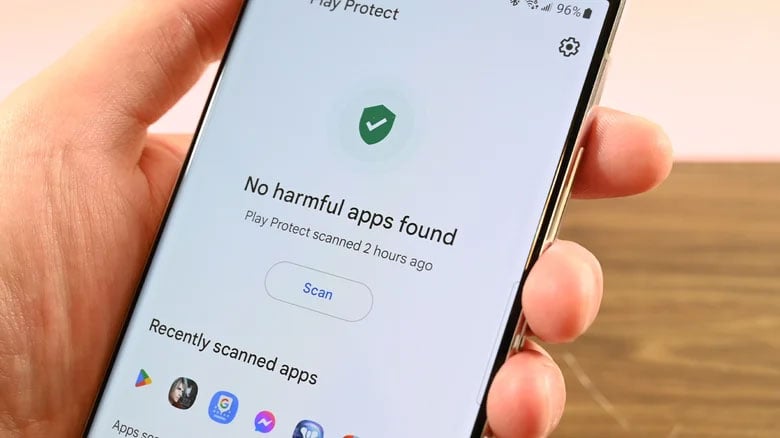
SlashGear スクリーンショット
Google Play Protectは2つのステップで機能します。まず、携帯電話のアプリと Google Play ストアのアプリを比較して、アプリが最新バージョンであることを確認します。次に、アプリに問題がある場合に通知したり、脅威が検出されたときに自動的に削除したりします。
Google Play Protect を無効にするのは間違いだと考えられます。なぜなら、Google Play Protect はユーザーが気付かないうちにバックグラウンドで動作し、デバイスを毎日安全に保っているからです。
デバイスのアクティビティをクリーンアップする
携帯電話を下取り、売却、紛失、または破損した場合は、通常、すべてからサインアウトし、新しいデバイスで再度サインインします。ただし、Google は古いデバイスにログインしていることを記憶しており、アクティブなセッションも追跡しています。つまり、Google アカウントが侵害されないように、所有していない、または使用していないデバイスからはログアウトする必要があります。
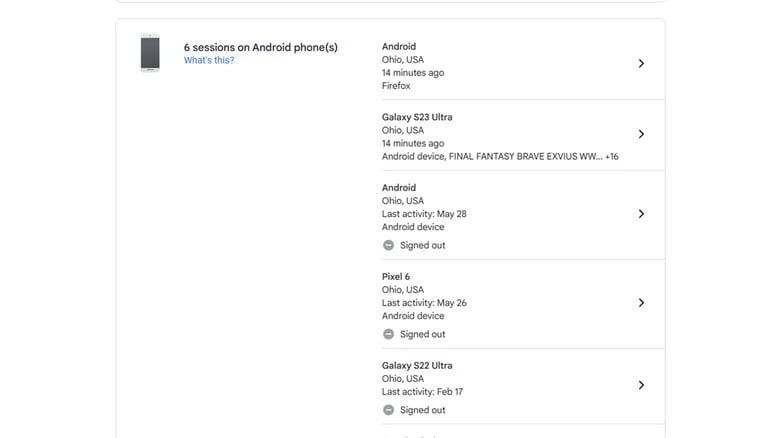
SlashGear スクリーンショット
パスワードマネージャーの使用を検討する
パスワードは、多くの場合、セキュリティ上の最も弱いリンクの 1 つです。世界で最も一般的なパスワードのほとんどは、1 秒以内に解読できます。多くの人は、覚えやすくするために、複数のサービスで同じパスワードを使用しています。そもそもアカウントがハッキングされる原因として、単純なパスワードやパスワードの繰り返しがよく挙げられます。
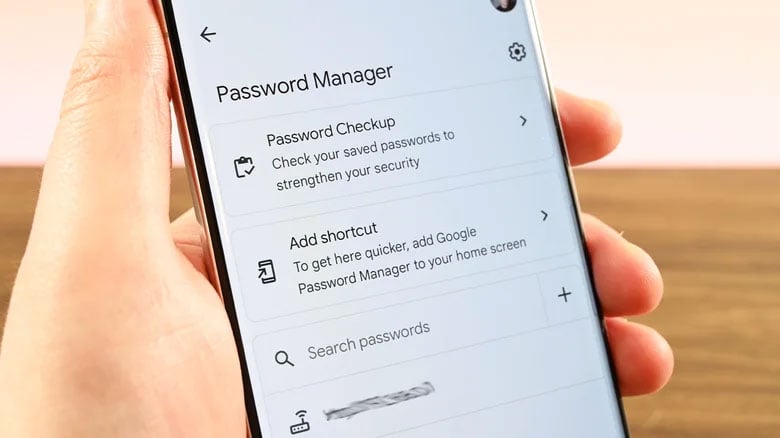
SlashGear スクリーンショット
パスワード マネージャーはこの問題を解決できます。 Google は Android にパスワード マネージャーを組み込んでいます。パスワードを保存してセキュリティ チェックを実行すると、電話機が自動的にすべてのログイン情報を入力します。 LastPass や 1Password などの一部のパスワード マネージャーは、通常よりもはるかに解読が困難なランダム パスワードを生成できます。
パスワード ジェネレーターは、Android フォンだけでなく、コンピューター上の Google Chrome とも統合されます。
暗号化されたアプリを使用する
暗号化は 2023 年に必須のツールであり、多くの Android アプリはそれを念頭に置いて開発されています。暗号化といえば、WhatsApp のようなメッセージング アプリを思い浮かべるでしょう。このようなメッセージング アプリは、E2EE エンドツーエンド暗号化を使用して、デバイス上でメッセージを閲覧するユーザー以外にはすべてのメッセージが読み取られないことを保証します。
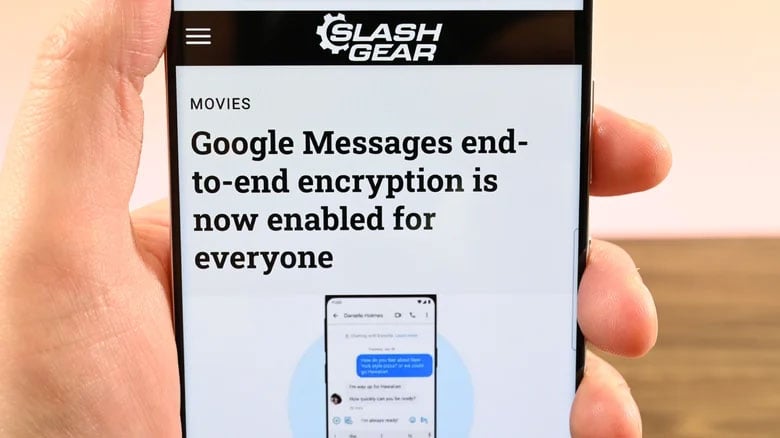
SlashGear スクリーンショット
Google は、携帯電話から Google アカウントにバックアップされるすべてのデータを暗号化します。したがって、自分の情報を Google サーバーに保存したくない限り、これより安全なオプションはありません。
NFC保護を有効にする
最近ではほとんどのスマートフォンにNFCが搭載されており、支払いに使用されています。この NFC セキュリティ チェックは簡単で、一度だけ実行すれば済みます。
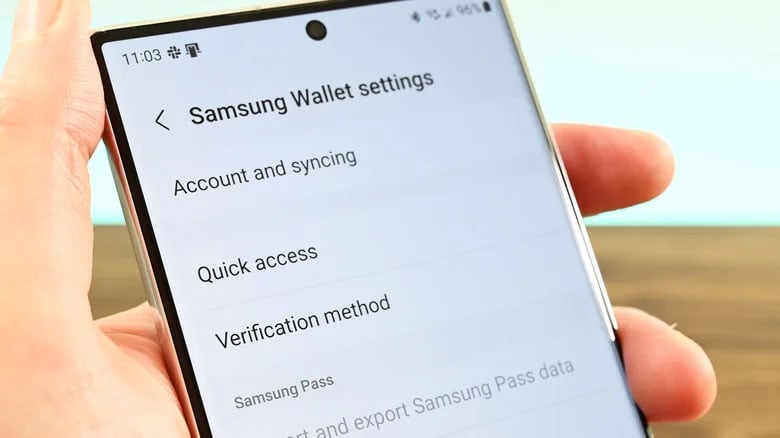
SlashGear スクリーンショット
これを実行する理由は、Google Pay では少額の購入時にスマートフォンのロックを解除する必要がないためです。これにより、誰かが NFC リーダーであなたの携帯電話をスキャンして少額の購入代金を支払うことができる可能性があります。
これを修正するには、「デバイス設定」に移動し、「デバイス接続」、「接続オプション」、そして「NFC」に進みます。 NFC でデバイスのロック解除を要求するオプションを有効にします。完了したら、NFC 決済を行う前に携帯電話のロックを解除する必要があります。
[広告2]
ソースリンク


![[写真] ファム・ミン・チン首相が密輸、貿易詐欺、偽造品対策会議を議長として開催](https://vphoto.vietnam.vn/thumb/1200x675/vietnam/resource/IMAGE/2025/5/14/6cd67667e99e4248b7d4f587fd21e37c)





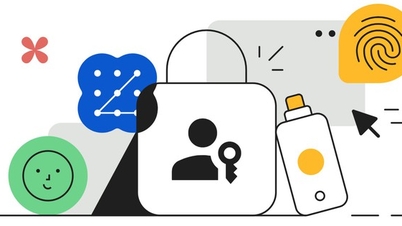















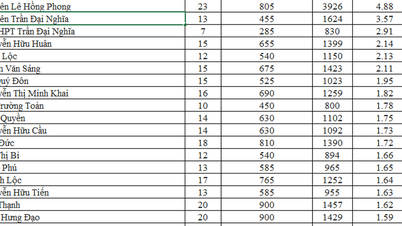



































































コメント (0)